Cara Screenshot di Xbox One , dan melihat hasil semua tangkapan layar Anda
Cara Screenshot di Xbox One - Dalam postingan kali ini admin akan mencoba berbagi tips tentang bagaimana cara Screenshot di Xbox One . Sebenarnya teknik Screenshot di Xbox One tidak berbeda jauh dengan proses screenshot laptop atau ponsel.
Tetapi ketika kalian melakukan Screenshot di Xbox One, pasti akan terasa agak sulit karena Anda tidak dapat mengambil tangkapan layar dari homescreen atau menu tambahan apa pun.
Cara screenshot di Xbox One
Untuk mengambil tangkapan layar, tekan tombol Xbox (itu adalah logo Xbox di tengah controller Anda) kapan saja selama pertandingan. Setelah panduan terbuka, tekan tombol Y.
Baca juga : Cara Streaming dari Xbox ke Discord
Itulah ulasan singkat dari admin tentang Cara Screenshot di Xbox One, semoga postingan ini bermanfaat untuk anda, terimakasih
Tetapi ketika kalian melakukan Screenshot di Xbox One, pasti akan terasa agak sulit karena Anda tidak dapat mengambil tangkapan layar dari homescreen atau menu tambahan apa pun.
Cara screenshot di Xbox One
Untuk mengambil tangkapan layar, tekan tombol Xbox (itu adalah logo Xbox di tengah controller Anda) kapan saja selama pertandingan. Setelah panduan terbuka, tekan tombol Y.
Ini akan secara otomatis menyimpan tangkapan layar, yang dapat Anda temukan dengan mengakses foto "Tangkapan terakhir" di menu "Tangkap & bagikan" seperti gambar di atas.
Baca juga : Cara Screen Record di Samsung Galaxy One UI Tanpa Aplikasi Tambahan
Cara melihat hasil screenshot Xbox One Anda dan mengakses pengaturan tangkapan layar Anda
Anda dapat melakukan ini baik di dalam permainan atau di layar beranda.
- Tekan tombol Xbox.
- Gulir menggunakan pemicu RT hingga Anda masuk ke menu "Ambil & bagikan" - ini juga bisa disebut "Siaran & tangkapan." Ikonnya terlihat seperti parabola.
- Gulir ke bawah ke tab "Capture Terbaru" dan pilih.
- Anda juga dapat mengedit pengaturan tangkapan layar dari menu ini dengan memilih "Pengaturan lanjutan." Di sini, pastikan preferensi Anda diatur ke "Izinkan tangkapan game" untuk memastikan fungsi diaktifkan. Anda juga dapat mengedit resolusi tangkapan layar Anda.
- Menu "Tangkapan terbaru" akan menampilkan koleksi tangkapan layar berita terbaru Anda. Anda dapat memilih tangkapan layar apa saja untuk melihatnya dalam ukuran yang lebih besar, atau memilih "Tampilkan Semua" di bagian bawah untuk melihat semua tangkapan layar Anda, bukan hanya yang terbaru. Dari sana, Anda dapat membagikan, mengedit, atau menghapusnya.
Baca juga : Cara Streaming dari Xbox ke Discord
Itulah ulasan singkat dari admin tentang Cara Screenshot di Xbox One, semoga postingan ini bermanfaat untuk anda, terimakasih

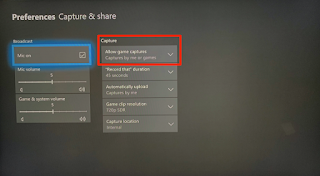
Post a Comment for "Cara Screenshot di Xbox One , dan melihat hasil semua tangkapan layar Anda "